Hebt u problemen met het verbinden van uw Nest thermostaat met uw WiFi-netwerk? U bent niet de enige. Veel mensen ervaren dit frustrerende probleem, waardoor ze niet ten volle van de voordelen van hun slimme thermostaat kunnen genieten.
Gelukkig zijn er verschillende mogelijke oplossingen die u kunnen helpen om uw Nest thermostaat goed aangesloten te krijgen en te laten werken. In dit artikel bespreken we enkele van deze oplossingen en geven we tips voor het oplossen van verbindingsproblemen met uw Nest thermostaat.


Nest thermostat
Hoe werkt Nest als het internet uitgevallen is?
Nest kan zonder internetverbinding worden gebruikt. Het kan alleen als een standaardthermostaat worden gebruikt en niet als een “slimme” thermostaat.
De thermostaatinterface is nog steeds bruikbaar voor het regelen van het HVAC-systeem. Het kan nog steeds de gemaakte instellingen en het schema toepassen. Het zal echter niet mogelijk zijn om de afstandsbedieningsfunctie of live updates te gebruiken.
Welke functies zijn toegankelijk zonder internetverbinding?
1. Planning
De Nest Thermostat gebruikt internet om zijn klok te synchroniseren en informatie op te halen over het weer en andere gegevens die de temperatuur in uw huis kunnen beïnvloeden. Als het internet niet beschikbaar is, kan de thermostaat zijn schema mogelijk niet nauwkeurig aanpassen op basis van de huidige omstandigheden.
Als u echter eerder een schema voor uw Nest Thermostat hebt ingesteld en het internet uitvalt, zal de thermostaat dat schema blijven volgen zoals het is geprogrammeerd, omdat het nog steeds lokaal op het apparaat kan werken. Als u een Nest Temperatuursensor hebt, kan deze bovendien via een draadloos radiosignaal met de thermostaat communiceren, zodat aanpassingen van de planning op basis van de temperatuurmetingen nog steeds kunnen plaatsvinden zonder internetverbinding.
2. Controleer de geschiedenis
Als er geen internet is, werkt het controleren van de geschiedenis op de Nest app mogelijk niet zoals bedoeld.
De Nest app is afhankelijk van een internetverbinding om te communiceren met de Nest server, die de gegevens over de temperatuurgeschiedenis, het energieverbruik en andere meetgegevens van uw thermostaat opslaat. Als de app geen verbinding kan maken met de server, kan hij deze informatie niet weergeven.
De Nest Thermostat heeft echter wel een lokale temperatuurgeschiedenis die op het apparaat zelf is opgeslagen. Dit betekent dat als het internet uitvalt, de thermostaat temperatuurgegevens blijft registreren en lokaal opslaat.
Zodra de internetverbinding is hersteld, kan de Nest app synchroniseren met de thermostaat en de lokaal opgeslagen gegevens over de temperatuurgeschiedenis ophalen, die vervolgens in de app worden weergegeven. Eventuele hiaten in de gegevens tijdens de periode dat het internet niet beschikbaar was, worden echter niet geregistreerd.
Het is vermeldenswaard dat u met de Nest app ook meldingen kunt ontvangen voor gebeurtenissen zoals temperatuurveranderingen, vochtigheidsschommelingen en waarschuwingen voor lege batterijen. Als het internet is uitgevallen, ontvangt u deze meldingen mogelijk niet in realtime, maar ze worden wel afgeleverd zodra de verbinding is hersteld.
3. Nest Eco
Ja, de Nest Eco-modus werkt nog steeds als het internet uitgevallen is.
De Nest Eco-modus is een functie waarmee u energie kunt besparen en uw energierekeningen kunt verlagen door uw Nest Thermostat in te stellen op een temperatuurbereik dat u vooraf hebt geselecteerd. Zodra u de Eco-modus activeert, past de thermostaat de temperatuur aan om binnen het gekozen bereik te blijven, zelfs als het internet uitvalt.
De instellingen voor de Eco-modus worden lokaal opgeslagen op de Nest Thermostaat zelf, dus zelfs als het internet niet beschikbaar is, blijft de thermostaat de Eco-modusinstellingen volgen die u eerder hebt ingesteld. Dit betekent dat uw huis nog steeds binnen het geselecteerde temperatuurbereik blijft, waardoor u energie en geld op uw energierekeningen bespaart.
Zodra de internetverbinding is hersteld, zal de Nest Thermostat synchroniseren met de Nest server om zijn gegevens bij te werken en de nodige aanpassingen aan de Eco-modusinstellingen te doen. Als u een Eco-temperatuurbereik hebt ingesteld dat gebaseerd is op weergegevens, dan kan de thermostaat de meest recente weergegevens niet ophalen als het internet uitvalt, dus gebruikt hij de meest recente gegevens die hij lokaal op het apparaat heeft opgeslagen.
4. Nest Temperatuursensor
Als u uw Nest Thermostat hebt ingesteld om de temperatuurmetingen van de Nest Temperatuursensor te gebruiken om de temperatuur in uw huis aan te passen, dan zal de thermostaat deze metingen blijven gebruiken, zelfs als het internet uitvalt. De thermostaat zal echter geen extra gegevens van het internet kunnen ophalen, zoals weergegevens of gegevens over energieverbruik, zolang het internet niet beschikbaar is.
Zodra de internetverbinding is hersteld, zal de Nest Thermostat synchroniseren met de Nest server en zijn gegevens bijwerken, inclusief temperatuurmetingen die zijn gedaan terwijl het internet niet beschikbaar was. Het is
Redenen waarom de Nest Thermostat geen verbinding maakt met WiFi
Hieronder volgen enkele mogelijke redenen waarom de Nest Thermostat geen verbinding maakt met WiFi:
| 1. Problemen met WiFi-routers | Sommige apparaten kunnen mogelijk geen verbinding maken als uw WiFi-router verkeerd is geconfigureerd of een interne fout heeft. |
| 2. Verouderde software | Als uw Nest thermostaat niet de meest recente app-update gebruikt, kan het problemen hebben met het vinden van WiFi. |
| 3. De verkeerde WiFi-frequentie | Sommige Nest thermostaatmodellen van eerdere generaties ondersteunen alleen 2,4GHz frequentiebanden. |
| 4. Stabiliteit van het netwerk | Het kan zijn dat uw Nest thermostaat uw WiFi-netwerk niet kan vinden als de signaalintensiteit te slecht is. |
| 5. Fout intern apparaat | Als er een runtime fout optreedt in uw Nest thermostaat, kunnen verschillende functionaliteiten niet goed werken. |
Nest thermostaat maakt geen verbinding met WiFi
Hier zijn enkele snelle oplossingen als uw Nest thermostaat uit zichzelf de verbinding blijft verbreken of offline lijkt te zijn in de Nest app:
Onderzoek Nest services.
- Gebruik dit hulpmiddel om eerst te controleren of de services online toegankelijk zijn.
- Als er een probleem is, ligt de schuld bij Nest, niet bij u.
- Begint Nest te werken? Dan komt het probleem vanuit het huis.
Opnieuw opstarten
- Waarschijnlijk niet verrassend, is het aan- en uitzetten van de thermostaat het eerste wat u moet doen. Druk op de thermostaatring en selecteer vervolgens Instellingen > Reset > Opnieuw opstarten > OK om dit te doen.
- Start ook uw router opnieuw op terwijl u wacht tot uw Nest opnieuw opstart. Nadat u de stekker 30 seconden uit het stopcontact hebt gehaald, sluit u hem weer aan.
- De instellingen van uw thermostaat en router kunnen nu worden bijgewerkt, zodat ze weer met elkaar kunnen “praten”.
- Meld u aan bij Nest Home en kijk of er “Online” staat onder de afbeelding van uw thermostaat om te zien of het gewerkt heeft. Zo ja, dan is het opgelost.
- We moeten doorgaan met het oplossen van problemen als er “Offline” staat.
Reset de Nest Thermostat.
- Een snelle reset kan werken als uw Nest thermostaat geen verbinding maakt met uw WiFi-netwerk en softwareversie 6.0 of later gebruikt.
- Ga naar Instellingen > Resetten > Netwerk op uw Nest thermostaat om eerst de netwerkinstellingen te resetten.
- Selecteer Instellingen > Reset > Opnieuw opstarten om de Nest thermostaat opnieuw op te starten.
- Probeer opnieuw verbinding te maken met uw WiFi-netwerk zodra de thermostaat weer werkt door naar Instellingen > Netwerk te gaan.
Controleer de batterijen.
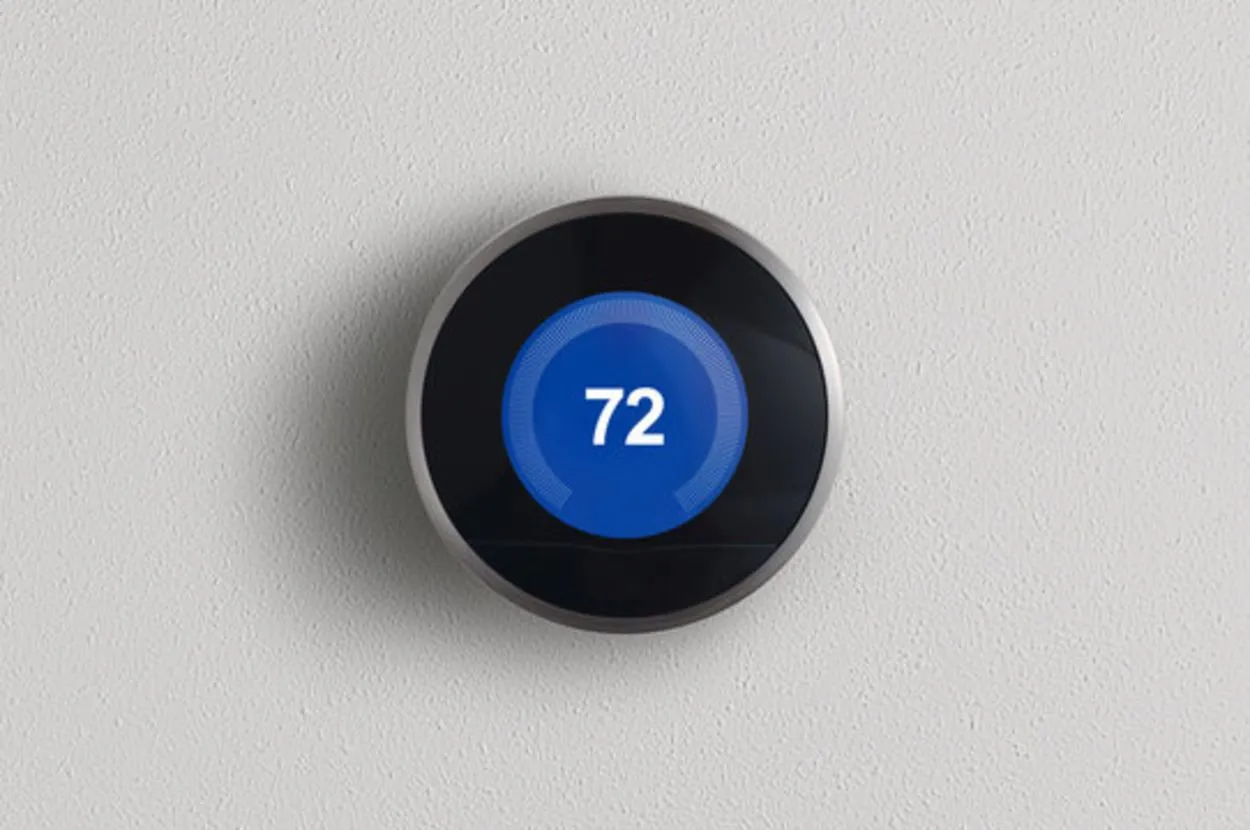
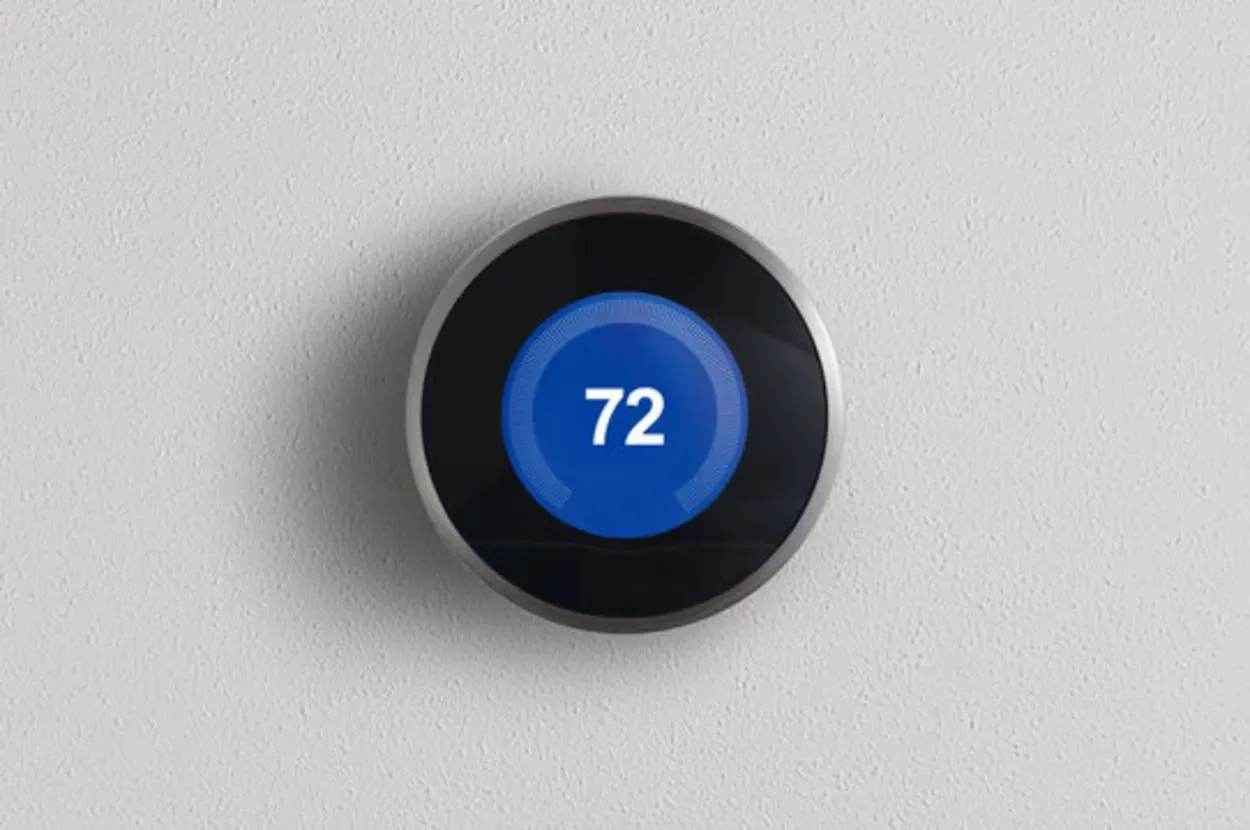
A smart thermostat
- De Nest zal stoppen met het gebruik van uw WiFi als het batterijniveau onder de 3,6V komt. Ga naar Instellingen > Technische informatie > Zet de thermostaat aan.
- Het eerste getal dat u ziet moet de batterijspanning zijn. Als het voltage hoger is dan 3,6, zit u goed.
- Een laag voltage kan duiden op een probleem met de bedrading, waardoor uw Nest niet goed oplaadt. Om te zien of het verschil maakt, haalt u de stekker uit het stopcontact en sluit u hem weer aan.
- Als dat het geval is, moet u misschien een vakman inhuren om uw bedrading te inspecteren.
Werk de systeemsoftware op uw Nest thermostaat bij.
- De firmware van uw Nest thermostaat bijwerken naar de meest recente versie is een andere mogelijke oplossing voor het “w5” probleem.
- Kies Instellingen > Software > Bijwerken als het scherm van uw Nest thermostaat de “w5” foutindicator en een uitroepteken weergeeft.
- Als er een nieuwe update beschikbaar is, wordt deze automatisch geïnstalleerd. Wanneer dat het geval is, navigeer dan naar Instellingen > Netwerk en probeer opnieuw verbinding te maken met uw WiFi-netwerk.
- Kreeg u in plaats daarvan de foutmelding “Kan niet controleren op een software-update”? Als alles in orde is, probeer dan handmatig verbinding te maken met uw WiFi-netwerk nadat u Verbinden hebt gekozen.
Dezelfde netwerknaam en hetzelfde wachtwoord zouden moeten werken.
- De meest eenvoudige oplossing voor de meeste Nest-producten is om uw thuisnetwerk bij te werken met dezelfde netwerknaam (SSID) en hetzelfde wachtwoord.
- Als de instellingen van de fabrikant hetzelfde zijn en u een nieuwe WiFi-router hebt, zal dit meestal nog steeds werken.
- De WiFi-instellingen op elk van uw Nest-producten moeten worden bijgewerkt.
Koop een gratis vervangend apparaat
- Het probleem blijft bestaan. Dan is het misschien tijd om het op te geven en een vervangend apparaat aan te vragen. Selecteer gewoon uw land en start een online chat door naar de Nest-ondersteuningspagina van Google te gaan.
- Het kan vervelend zijn om de hardware van uw Nest thermostaat te moeten vervangen, maar het is in ieder geval gratis, en u zou van het “w5” probleem af moeten kunnen komen.
Andere veelgestelde vragen
Wat gebeurt er als de Nest thermostaat geen stroom meer krijgt?
Antwoord: U krijgt een bericht dat Nest Secure gaat uitschakelen als de noodstroom uitvalt. Guard zal uitschakelen voordat het wordt uitgeschakeld. In de Nest app zal het ook offline gaan.
Hoe lang zijn de batterijen in een Nest thermostaat goed?
Antwoord: De typische alkalinebatterij kan 12 tot 24 maanden meegaan als er geen stroomonderbrekingen zijn.
Hoe weet ik wanneer mijn Nest thermostaat klaar is met opladen?
Antwoord: Het knipperende lampje aan de voorkant van uw thermostaat geeft aan dat hij wordt opgeladen. Het batterijniveau van de thermostaat bepaalt de kleur van het LED-lampje wanneer hij opgeladen is. Uw thermostaat is meestal in ongeveer 30 minuten opgeladen.
Verlaagt Nest uw rekening?
Antwoord: De Nest thermostaat verlaagde de verwarmings- en koelingskosten voor klanten in de VS vaak met respectievelijk 10% tot 12% en 15%.
Conclusie
- Op de hulpforums van Google zeuren veel klanten over Nest thermostaten die geen verbinding willen maken met WiFi.
- Zelfs als een Nest-thermostaat die de vervelende “w5”-fout weergeeft nog steeds werkt, hebt u geen toegang tot Google Assistant of de Nest-app om hem op afstand te bedienen. Dat is een uitdaging.
- Een snelle reset zou kunnen werken als uw Nest thermostaat geen verbinding maakt met uw WiFi-netwerk.
- De meest eenvoudige oplossing voor de meeste Nest-producten is om uw thuisnetwerk bij te werken.
- U kunt uw thermostaat niet aanpassen met de Nest app als u niet thuis bent, en u ontvangt geen wekelijkse en maandelijkse statistieken om uw energieverbruik te controleren.
Andere artikelen:
- Wyze Vs. Nest Thermostaat (Kies verstandig!)
- Hoeveel jaar garantie kunt u verwachten van Hisense TV’s? (Zoek het uit!)
- Hoe zet u uw TCL TV aan zonder afstandsbediening (volg deze stappen!)
